- Avtor Jason Gerald [email protected].
- Public 2024-01-19 22:14.
- Nazadnje spremenjeno 2025-01-23 12:44.
Ta wikiHow vas uči, kako prenesti WinRAR in ga uporabiti za odpiranje datotek RAR v računalniku z operacijskim sistemom Windows. Datoteke RAR so stisnjeni vsebniki, ki jih ni mogoče odpreti brez posebne programske opreme, v tem primeru WinRAR. Če želite odpreti datoteke RAR v računalniku Mac, potrebujete program, ki ni WinRAR.
Korak
1. del od 2: Namestitev programa WinRAR
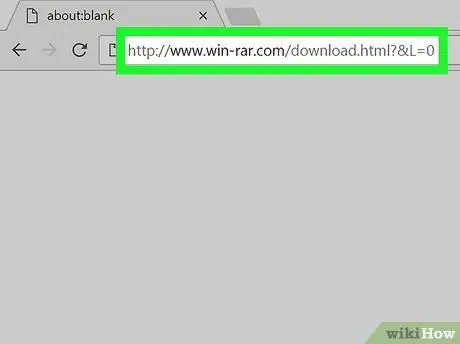
Korak 1. Pojdite na namestitveno mesto WinRAR
odprto
https://www.win-rar.com/download.html?&L=0
v spletnem brskalniku po vaši izbiri.
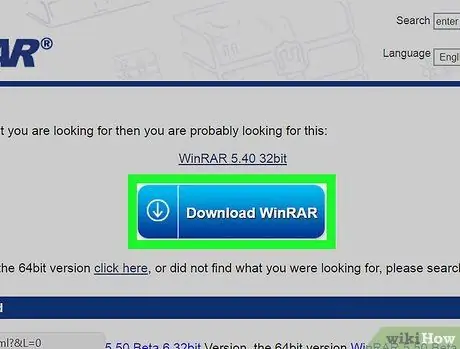
Korak 2. Kliknite Download WinRAR
To je modri gumb na vrhu strani. Kliknite, da se pomaknete na stran z oglasom.
Če uporabljate 64 -bitno različico sistema Windows, kliknite povezavo Klikni tukaj (kliknite tukaj) pod modrim gumbom. Preden kliknete 64 -bitno povezavo, preverite računalniški bit.
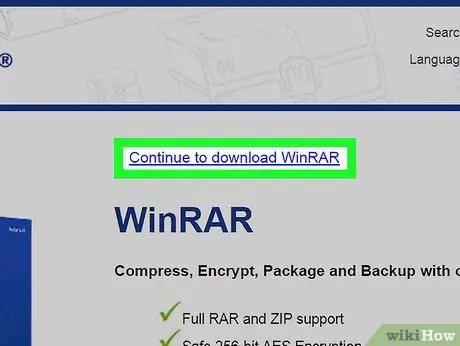
Korak 3. Kliknite povezavo Nadaljuj za prenos WinRAR
Ta povezava je na vrhu strani. Kliknite, če želite namestitveno datoteko WinRAR prenesti v računalnik.
Odvisno od brskalnika, ki ga uporabljate, boste morali najprej potrditi prenos ali izbrati mesto shranjevanja
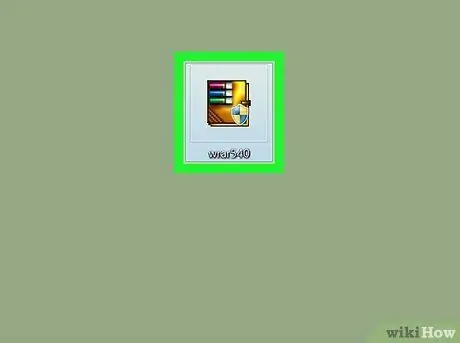
Korak 4. Dvokliknite namestitveno datoteko
To je večbarvna datoteka, ki jo najdete na mestu za prenos računalnika.
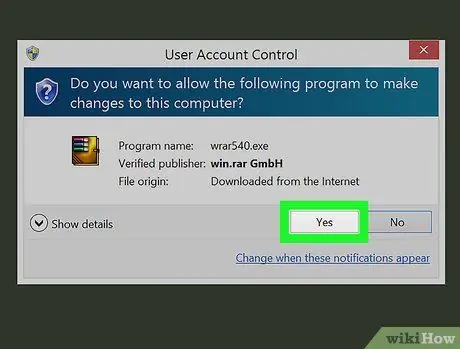
Korak 5. Ko se prikaže poziv, kliknite Da
Odpre se namestitveni program WinRAR.
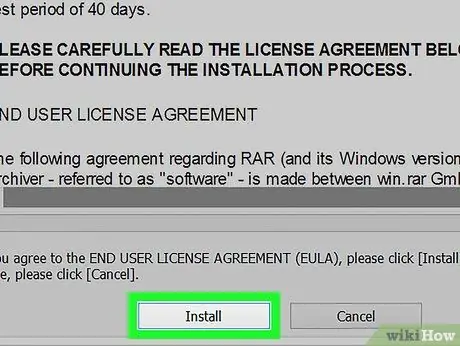
Korak 6. Kliknite Namesti
Ta gumb se nahaja na dnu okna namestitvenega programa. Kliknite za začetek namestitve programa WinRAR v računalnik.
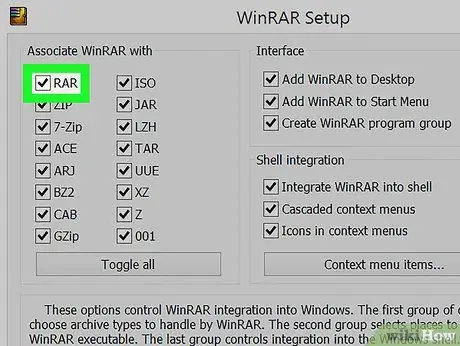
Korak 7. Preverite, ali je polje "RAR" označeno
Nahaja se na zgornji levi strani okna WinRAR.
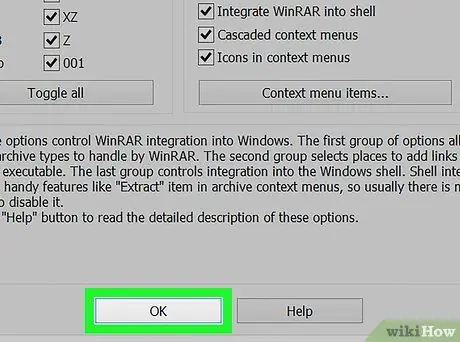
Korak 8. Kliknite V redu, nato kliknite Končano.
WinRAR bo zdaj nameščen v računalnik, kar pomeni, da se bo datoteka RAR začela odpirati.
2. del 2: Uporaba WinRAR
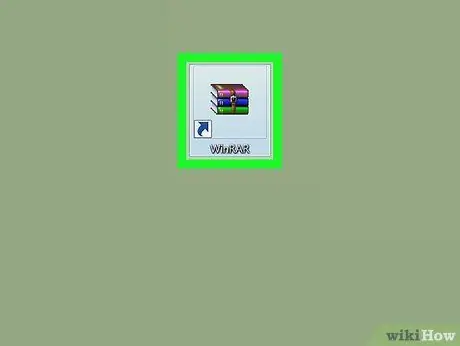
Korak 1. Odprite WinRAR
Aplikacija WinRAR izgleda kot kup knjig.
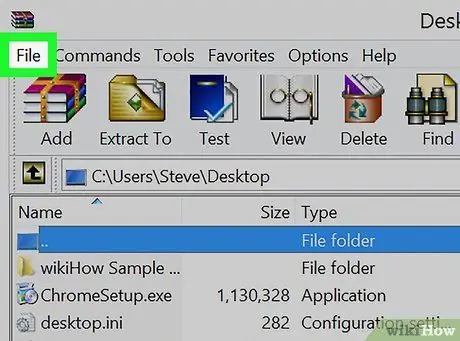
Korak 2. Kliknite Datoteka
Nahaja se v zgornjem levem kotu okna WinRAR.
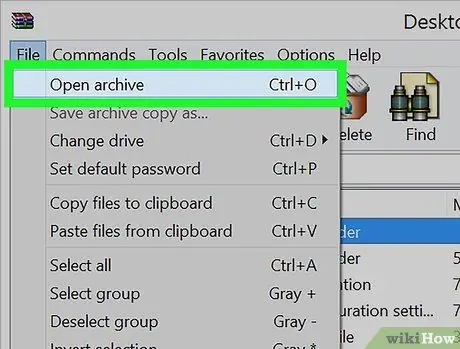
Korak 3. Kliknite Odpri arhiv
Ta možnost je nad spustnim menijem mapa (mapa).
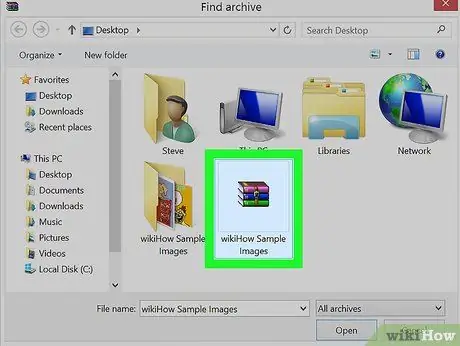
Korak 4. Izberite datoteko RAR
WinRAR odpre namizni imenik; Če je datoteka RAR tam, jo kliknite, da jo izberete.
Če povezane datoteke RAR ni na vašem namizju, lahko odprete njeno lokacijo s klikom na mapo na levi strani okna
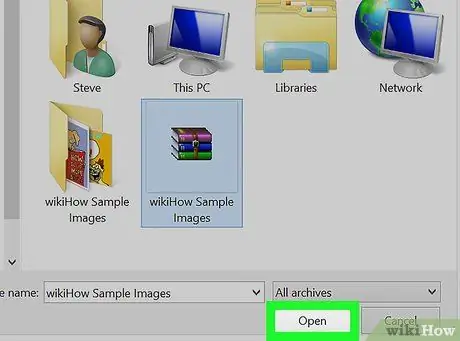
Korak 5. Kliknite Odpri
To je na dnu okna. Kliknite, da odprete datoteko RAR v oknu WinRAR.
Vsebino datoteke RAR lahko prikažete v programu WinRAR
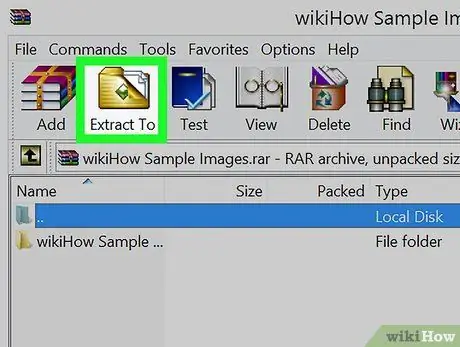
Korak 6. Kliknite Extract To
Ta možnost ima rjavo ikono v obliki mape v zgornjem levem kotu okna WinRAR.
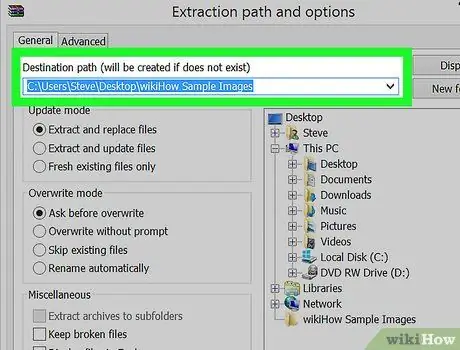
Korak 7. Izberite mesto za ekstrahiranje datotek
Kliknite ciljno mapo na desni strani okna WinRAR, da jo izberete.
Lahko tudi kliknete ikono + na levi strani mape, da jo razširite in prikažete podmape.
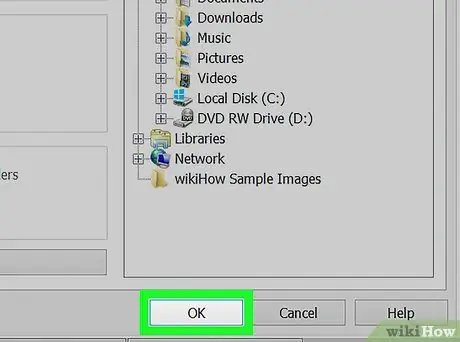
Korak 8. Kliknite V redu
To bo začelo ekstrahiranje vsebine datoteke RAR v izbrano mapo. Ko je ekstrahiranje končano, bo vsebina datoteke RAR dostopna kot običajna datoteka ali mapa.






